1. egovFrame 사이트 >> 다운로드 >> 개발환경 >> 구현도구에서 이클립스를 다운받는다.
2. 다운받은 이클립스의 압축을 푼다.
3. maven repository를 구성한다.
- mavenrepository.zip 파일은 사이트에서 다운 받을 수 있다.
- mavenrepository.zip 파일을 D: 에 복사 후 압축을 푼다.
- d:/mavenrepository/setting.xml 파일을 연다
- <localRepository>부분을 찾아 경로를 수정한다.
<settings>
<!-- localRepository
| The path to the local repository maven will use to store artifacts.
|
| Default: ~/.m2/repository
<localRepository>/path/to/local/repo</localRepository>
-->
<localRepository>D:/mavenrepository/repository</localRepository>
4. 이클립스를 실행한다.
- workspace 설정
▪ window >> preferences >> General >> workspace >> Text File Encoding
메뉴에서 other 체크 >> UTF-8 로 변경한다.
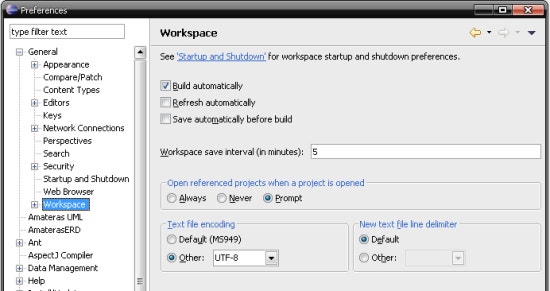
- maven 설정
▪ window >> preferences >> Maven >> Installations >> 우측 중간 User Settings
메뉴의 Browser 버튼을 눌러 maven directory 내의 setting.xml 파일의 위치를
변경한다. (변경하지 않으면 기본 default로 설정된다.)
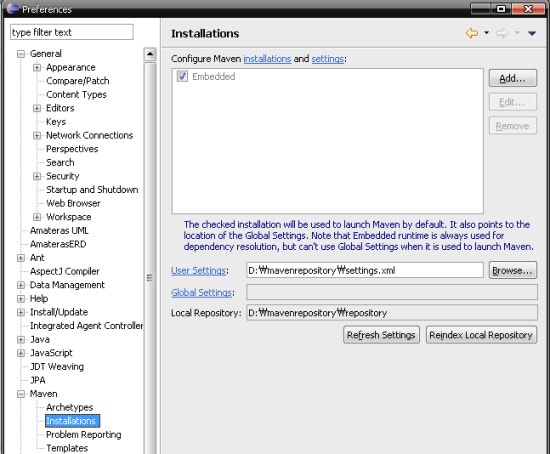
- 서버 설정
▪ 서버는 Apache Tomcat을 이용한다. 미리 Local PC에 Apache Tomcat이 설치되어야 한다.
▪ window >> preferences >> Server >> Runtime Enviroments >> 우측 Add 버튼을 클릭하여 서버를 설정한다.
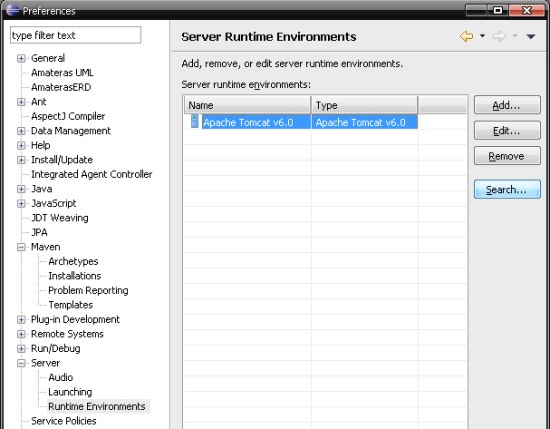
- 이클립스 업데이트 방법:
▪ 사용자의 eclipse 개발환경에서 메뉴 > Help > Software Updates 를 클릭한다.
▪ "Software Updates and Add-ons" 다이얼로그 창에서 Available Software 탭을
클릭한다.
▪ "Available Software" 목록 우측에 있는 "Add Site…" 버튼을 클릭한다.
▪ "Add Site" 다이얼로그 창에 있는 Location 입력 항목에
"http://www.egovframe.org/update" 를 입력하고 "OK" 버튼을 클릭한다.
* 현재 http://www.egovframe.org/update 주소로는 업데이트가 되지 않는다.
다른 주소로 변경한다. http://www.egovframe.go.kr/update
▪ "Available Software" 목록에 입력한 Url 이 추가된다.
▪ 입력한 Url 의 하위 트리 항목을 확장하고 모두 체크한다.
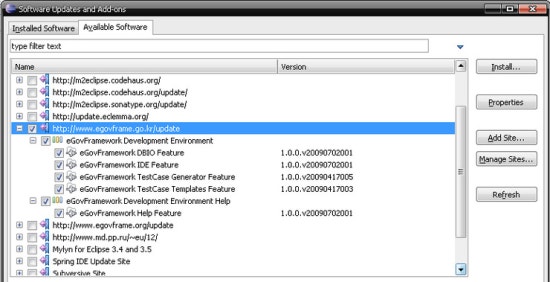
▪ "Available Software" 목록 우측에 있는 "Install…" 버튼을 클릭한다.
▪ 업데이트를 실행한다.
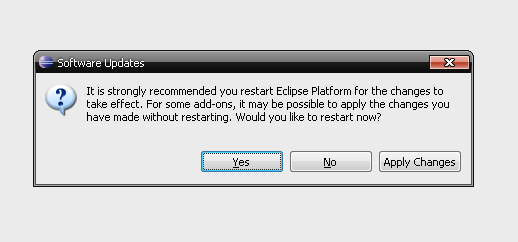
이클립스를 재기동한다.
▪ 참조: http://www.egovframe.org/wiki/doku.php?id=egovframework:dev:imp:editor
- 정상업데이트 확인
▪ 정상적으로 이클립스가 업데이트 되면 업데이트후 재기동하라는 메시지가 자동으로 나온다. 또한 다음과 같이 플러그인 디렉토리를 보면 egovFramework 관련 폴더가 4개 생긴다.
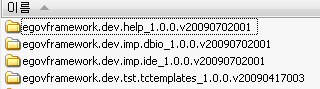
5. 프로젝트 생성
- 프로젝트를 생성하기 전 이클립스 환경설정 한가지를 한다.
window >> preferences >> Maven >> 우측 상단 메뉴 중 Download repository
index updates on startup 체크를 해제 한다.
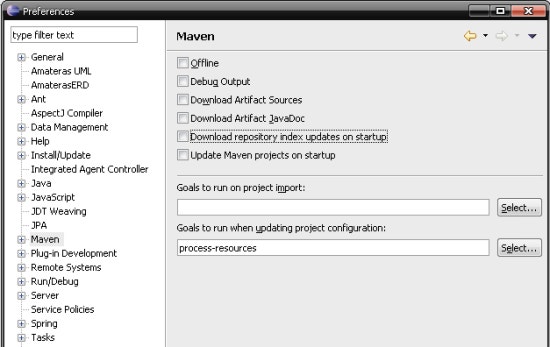
- perspective를 eGovFramework로 변경하고 새로운 eGovFramework Web Project를 생성한다.
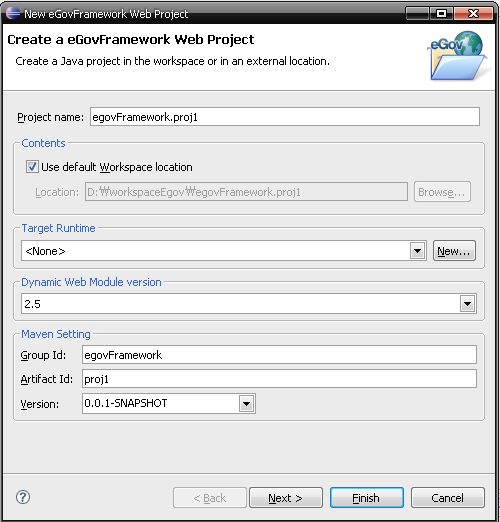
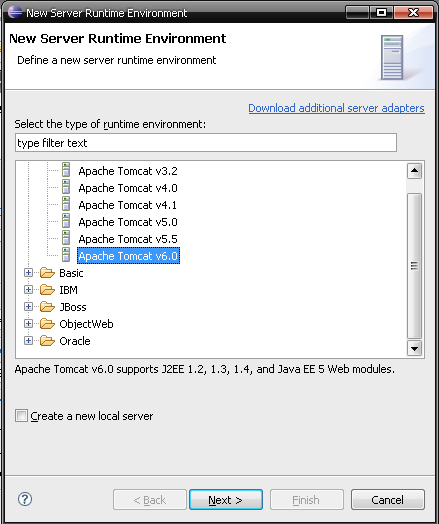
- 아파치 톰캣 서버의 경로를 설정한다. JRE는 jdk로 변경하는 것이 좋다.
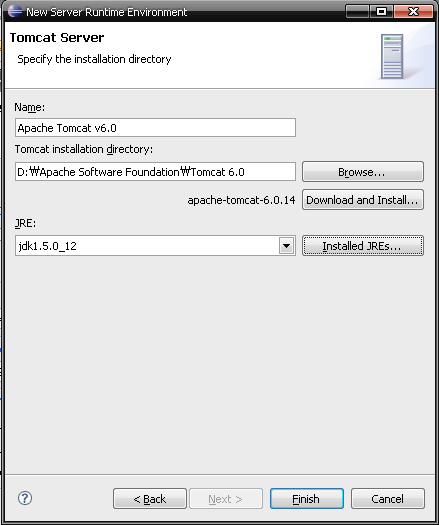
- 다음 화면에서 Generate Example 에 체크하고 Finish를 클릭한다.
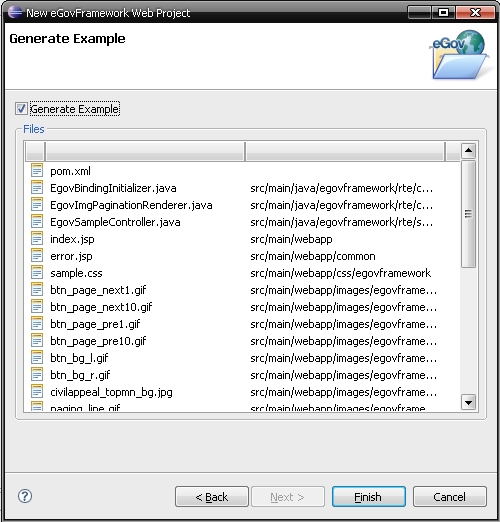
- 프로젝트 생성 후 이클립스가 자동으로 빌드를 수행한다면 정지시킨다.
pom.xml 파일의 element중 <repositories>, <pluginRepositories>,
<distributionManagement> 3가지 element를 삭제하거나 주석으로 처리한다.
하지만 여기서는 연결 할 필요가 없어 생략한다.
삭제하거나 주석처리하지 않으면 새로 프로젝트를 생성한 후 계속 찾는다.
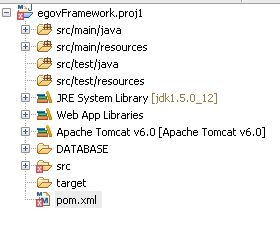
- pom.xml 파일을 수정하면 자동으로 빌드가 수행된다. 빌드 후에도 파일에 에러가 남아있
거나 프로젝트 하위에 "Maven Dependencies"가 생기지 않는다면 수동으로 Maven
Dependency 설정을 수행한다.
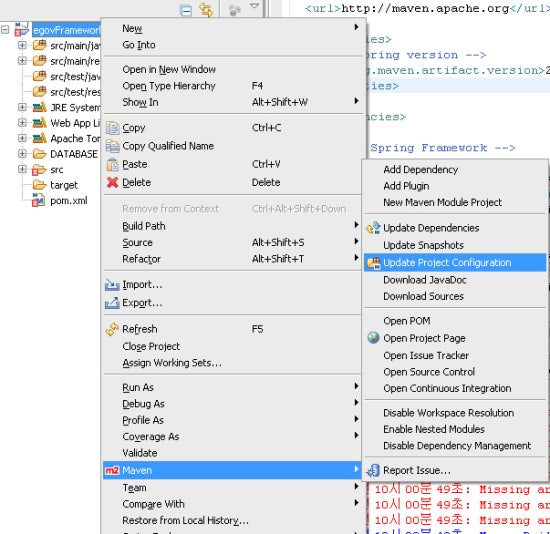
- 프로젝트를 실행하기 전에 DBMS를 구동시켜야한다.
%workspace%\%project%\DATABASE\db의 경로에 runHsqlDB.cmd 파일을 더블클릭하여 실행시킨다.
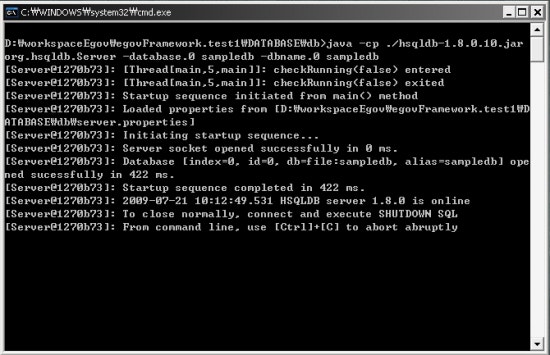
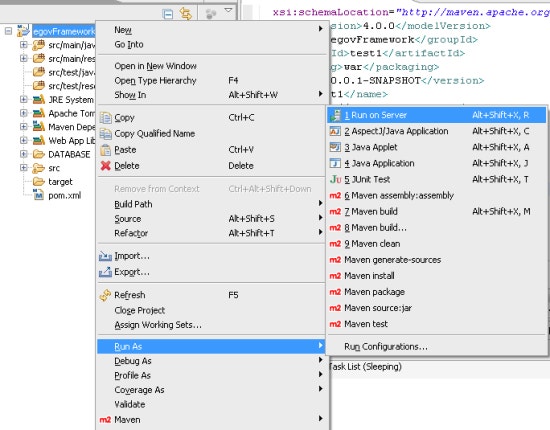
[출처] egovFramework 개발환경 설정|작성자 여포
'Programming > Java' 카테고리의 다른 글
| F. I.R.S.T - 깨끗한 테스트는 다음 다섯 가지 규칙을 따른다 (0) | 2015.06.13 |
|---|---|
| [redirect, forward] java controller method에서 다른 ?.do 를 실행하는 방법 (2) | 2015.06.11 |
| POI 엑셀(xlsx 파일) 업로드 시 에러 (1) | 2012.09.27 |
| [전자정부표준프레임워크] maven 빌드 에러 (1) | 2012.07.24 |
| eclipse 이클립스 부팅 속도 올리기 (0) | 2011.09.22 |


댓글